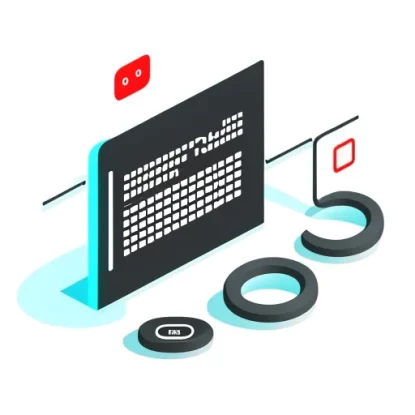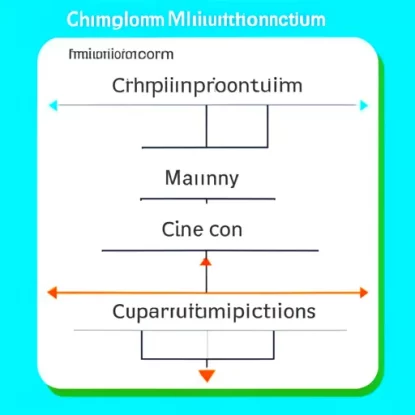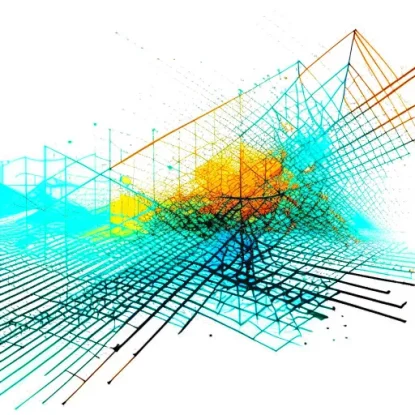Введение
Добро пожаловать в эту статью, где мы рассмотрим создание файлов Excel в C# без установки Microsoft Office. Excel – один из самых популярных инструментов для работы с электронными таблицами, и иногда нам может понадобиться создавать или модифицировать файлы Excel в наших приложениях, но установка Microsoft Office может быть лишней или невозможной на некоторых системах. В этой статье мы рассмотрим подходы к созданию файлов Excel (.XLS и .XLSX) с помощью C# без необходимости установки Microsoft Office.
Подготовка среды разработки
Прежде чем мы начнем, нам потребуется некоторая подготовка среды разработки. Мы будем использовать Visual Studio – интегрированную среду разработки для языка C#. Если у вас еще нет Visual Studio, вам понадобится установить его на вашу систему. Вы также можете скачать и установить пакеты NuGet, которые будут использоваться в нашем проекте.
Создание простого файла Excel (.XLS)
Начнем с создания простого файла Excel (.XLS) с помощью C#. Мы создадим рабочую книгу и заполним ее данными. Затем сохраним файл, чтобы его можно было открыть в программе Excel. Для этого мы будем использовать некоторые библиотеки и классы, доступные в C#. Погружаемся в код!
// Подключение необходимых пространств имен
using System;
using System.IO;
using NPOI.HSSF.UserModel;
using NPOI.SS.UserModel;
// Создание рабочей книги
HSSFWorkbook workbook = new HSSFWorkbook();
// Создание листа
ISheet sheet = workbook.CreateSheet("Sheet1");
// Заполнение ячеек данными
IRow row = sheet.CreateRow(0);
row.CreateCell(0).SetCellValue("Hello");
row.CreateCell(1).SetCellValue("World!");
// Сохранение файла
string fileName = "ExcelFile.xls";
using (FileStream fs = new FileStream(fileName, FileMode.Create, FileAccess.Write))
{
workbook.Write(fs);
}
Console.WriteLine("Файл Excel создан успешно!");
Создание файлов Excel 2007 и выше (.XLSX)
Теперь давайте рассмотрим создание файлов Excel 2007 и выше (.XLSX) с помощью C#. Мы будем использовать библиотеку EPPlus, которая предоставляет удобные инструменты для работы с файлами Excel. Мы создадим рабочую книгу, заполним ее данными и сохраним файл для работы в программе Excel.
// Подключение необходимых пространств имен
using System;
using OfficeOpenXml;
// Создание рабочей книги
using (ExcelPackage package = new ExcelPackage())
{
// Создание листа
ExcelWorksheet worksheet = package.Workbook.Worksheets.Add("Sheet1");
// Заполнение ячеек данными
worksheet.Cells["A1"].Value = "Hello";
worksheet.Cells["B1"].Value = "World!";
// Сохранение файла
string fileName = "ExcelFile.xlsx";
package.SaveAs(new FileInfo(fileName));
}
Console.WriteLine("Файл Excel создан успешно!");
Подготовка среды разработки
Прежде чем мы приступим к созданию файлов Excel без установки Microsoft Office, нам необходимо подготовить среду разработки. В этом разделе мы рассмотрим несколько шагов, которые помогут нам настроить рабочую среду для работы с C# и файлами Excel.
Установка Visual Studio
Первым шагом является установка Visual Studio – интегрированной среды разработки (ИСР), которая позволяет нам разрабатывать приложения на языке C#. Мы можем скачать Visual Studio с официального сайта Microsoft и следовать инструкциям по установке.
Добавление необходимых пакетов NuGet
Когда Visual Studio установлена, нам нужно добавить несколько пакетов NuGet, которые будут использоваться в наших проектах для работы с файлами Excel. Мы можем использовать менеджер пакетов NuGet в Visual Studio для установки этих пакетов. Вот несколько популярных пакетов NuGet, которые мы можем использовать:
NPOI
NPOI – это библиотека, которая предоставляет возможность создавать и модифицировать файлы Excel в формате .xls и .xlsx. Мы можем установить этот пакет, выполнив следующую команду в менеджере пакетов NuGet:
Install-Package NPOI
EPPlus
EPPlus – это библиотека для работы с файлами Excel формата .xlsx. Она предоставляет удобные методы и классы для создания, модификации и чтения файлов Excel. Мы можем установить этот пакет, выполнив следующую команду в менеджере пакетов NuGet:
Install-Package EPPlus
Когда мы установим эти пакеты, наша среда разработки будет готова к работе с файлами Excel в C#. Теперь давайте перейдем к следующему разделу, где мы будем создавать простые файлы Excel (.XLS) без установки Microsoft Office.
Создание простого файла Excel (.XLS)
Теперь мы перейдем к созданию простого файла Excel в формате .XLS без необходимости установки Microsoft Office. В этом разделе мы рассмотрим шаги, необходимые для создания рабочей книги, заполнения ячеек данными и сохранения файла для использования в Excel.
Создание рабочей книги
Первым шагом в создании файла Excel .XLS является создание рабочей книги. Мы будем использовать библиотеку NPOI для этой цели. В следующем примере кода мы создадим новую рабочую книгу и добавим в нее лист:
// Создание рабочей книги
HSSFWorkbook workbook = new HSSFWorkbook();
Заполнение ячеек данными
После создания рабочей книги мы можем заполнить ячейки данными. В следующем примере мы создадим строку и добавим две ячейки с данными “Hello” и “World!”:
// Создание листа
ISheet sheet = workbook.CreateSheet("Sheet1");
// Заполнение ячеек данными
IRow row = sheet.CreateRow(0);
row.CreateCell(0).SetCellValue("Hello");
row.CreateCell(1).SetCellValue("World!");
Сохранение файла
После заполнения ячеек данными наш файл Excel готов. Теперь мы можем сохранить его на диск. В следующем фрагменте кода мы сохраняем файл с помощью объекта FileStream:
// Сохранение файла
string fileName = "ExcelFile.xls";
using (FileStream fs = new FileStream(fileName, FileMode.Create, FileAccess.Write))
{
workbook.Write(fs);
}
Console.WriteLine("Файл Excel создан успешно!");
Поздравляю! Теперь у вас есть пример простого файла Excel (.XLS), созданного без установки Microsoft Office. Мы использовали библиотеку NPOI для создания и заполнения файла. В следующем разделе мы рассмотрим создание файлов Excel 2007 и выше (.XLSX) с использованием библиотеки EPPlus.
Создание файлов Excel 2007 и выше (.XLSX)
В этом разделе мы рассмотрим создание файлов Excel 2007 и выше в формате .XLSX с использованием библиотеки EPPlus. Формат .XLSX является более современным и поддерживает больше функциональных возможностей, чем формат .XLS. Давайте приступим к созданию и заполнению файлов Excel 2007 и выше!
Использование библиотеки EPPlus
Для работы с файлами Excel 2007 и выше мы будем использовать библиотеку EPPlus, которая предоставляет более удобные инструменты и методы для создания, модификации и чтения файлов Excel. Эта библиотека легко устанавливается с помощью менеджера пакетов NuGet.
Создание рабочей книги
Первым шагом в создании файла Excel 2007 и выше является создание объекта рабочей книги с помощью класса ExcelPackage из библиотеки EPPlus. В следующем примере кода мы создадим новую рабочую книгу и добавим в нее лист:
// Создание рабочей книги
using (ExcelPackage package = new ExcelPackage())
{
// Создание листа
ExcelWorksheet worksheet = package.Workbook.Worksheets.Add("Sheet1");
}
Заполнение ячеек данными
После создания рабочей книги мы можем заполнить ячейки данными. В следующем примере мы создадим строку и запишем в нее значения “Hello” и “World!”:
// Создание рабочей книги
using (ExcelPackage package = new ExcelPackage())
{
// Создание листа
ExcelWorksheet worksheet = package.Workbook.Worksheets.Add("Sheet1");
// Заполнение ячеек данными
worksheet.Cells["A1"].Value = "Hello";
worksheet.Cells["B1"].Value = "World!";
}
Сохранение файла
После заполнения ячеек данными мы можем сохранить файл Excel на диск с помощью метода SaveAs. Укажите путь и имя файла, включая расширение .xlsx:
// Создание рабочей книги
using (ExcelPackage package = new ExcelPackage())
{
// Создание листа
ExcelWorksheet worksheet = package.Workbook.Worksheets.Add("Sheet1");
// Заполнение ячеек данными
worksheet.Cells["A1"].Value = "Hello";
worksheet.Cells["B1"].Value = "World!";
// Сохранение файла
string fileName = "ExcelFile.xlsx";
package.SaveAs(new FileInfo(fileName));
}
Console.WriteLine("Файл Excel создан успешно!");
Поздравляю! Теперь у вас есть пример файла Excel 2007 и выше (.XLSX), созданного с использованием библиотеки EPPlus. Мы создали рабочую книгу, заполнили ячейки данными и сохранили файл. В следующем разделе мы рассмотрим дополнительные возможности работы с файлами Excel, такие как форматирование ячеек и создание диаграмм.
Дополнительные возможности
В этом разделе мы рассмотрим несколько дополнительных возможностей работы с файлами Excel в C#. Мы узнаем, как форматировать ячейки и стили, создавать диаграммы и графики, а также работать с формулами.
Форматирование ячеек и стилей
Одной из важных возможностей Excel является возможность форматирования ячеек и стилей. Мы можем устанавливать шрифты, цвета, выравнивание и другие параметры внешнего вида ячеек. В следующем примере кода мы установим стиль заголовка для первой строки и цвет фона для ячейки:
// Установка стиля заголовка
IRow headerRow = sheet.GetRow(0);
ICellStyle headerStyle = workbook.CreateCellStyle();
headerStyle.Alignment = NPOI.SS.UserModel.HorizontalAlignment.Center;
headerStyle.VerticalAlignment = NPOI.SS.UserModel.VerticalAlignment.Center;
headerStyle.SetFont(headerFont);
headerRow.RowStyle = headerStyle;
// Установка цвета фона для ячейки
ICell cell = headerRow.GetCell(0);
cell.CellStyle.FillForegroundColor = NPOI.HSSF.Util.HSSFColor.Yellow.Index;
cell.CellStyle.FillPattern = FillPattern.SolidForeground;
Создание диаграмм и графиков
Excel также предоставляет возможность создания диаграмм и графиков для визуализации данных. В библиотеке NPOI мы можем использовать классы Chart и ChartType для создания различных типов диаграмм. В следующем примере мы создадим график столбцов:
// Создание графика столбцов
Chart chart = sheet.CreateChart();
chart.Title = "Продажи по категориям";
chart.Type = ChartType.Column3D;
// Добавление данных для графика
chart.SetRange(sheet, new CellRangeAddress(1, 5, 0, 1));
sheet.AddChart(chart);
Работа с формулами
В Excel очень мощные возможности для работы с формулами. Мы можем использовать формулы для автоматического вычисления значений в ячейках. В библиотеке NPOI мы можем использовать класс FormulaEvaluator для вычисления формул. В следующем примере мы вычислим сумму двух чисел, используя формулу:
// Создание формулы
ICell formulaCell = row.CreateCell(2);
formulaCell.CellFormula = "A1 + B1";
// Вычисление формулы
FormulaEvaluator evaluator = workbook.GetCreationHelper().CreateFormulaEvaluator();
evaluator.EvaluateFormulaCell(formulaCell);
Это только некоторые из возможностей, которые мы можем использовать при работе с файлами Excel в C#. В следующем и последнем разделе мы заключим нашу статью и предоставим дополнительные материалы для изучения.
Заключение и дополнительные материалы
В этом разделе мы заключим нашу статью о создании файлов Excel в C# без установки Microsoft Office и предоставим вам дополнительные материалы для изучения. Мы рассмотрели различные подходы к созданию файлов Excel в форматах .XLS и .XLSX с использованием библиотек NPOI и EPPlus. Давайте подведем итог и предложим вам дополнительные материалы для изучения.
Преимущества создания файлов Excel без установки Microsoft Office
Вам может понадобиться создавать и модифицировать файлы Excel в ваших приложениях, но установка Microsoft Office может быть лишней или невозможной на некоторых системах. Создание файлов Excel без установки Microsoft Office предлагает следующие преимущества:
- Не требуется установка Microsoft Office на системе, что упрощает процесс разработки и распространения приложений.
- Библиотеки NPOI и EPPlus предоставляют удобные инструменты для работы с файлами Excel, так что вы можете создавать, модифицировать и читать файлы без необходимости использования Microsoft Office.
- Форматы .XLS и .XLSX поддерживаются различными версиями Excel, поэтому ваши файлы будут совместимы с большинством программ для работы с электронными таблицами.
Дополнительные материалы для изучения
Если вы заинтересовались созданием файлов Excel в C# и хотите углубить свои знания, рекомендуется изучить следующие дополнительные материалы:
- Официальная документация по библиотеке NPOI: ссылка
- Официальная документация по библиотеке EPPlus: ссылка
- Примеры кода и учебные видео на веб-сайтах программистского сообщества, таких как Stack Overflow и YouTube.
- Книги и учебники по программированию на C# и работе с файлами Excel.
Спасибо, что прочитали нашу статью! Мы надеемся, что вы найдете эту информацию полезной и сможете успешно создавать файлы Excel в C# без установки Microsoft Office. Удачи в вашем программировании!